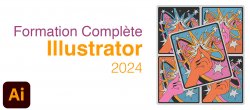Vous avez toujours rêvé d’apprendre à maîtriser les trois logiciels phares de la suite Creative Cloud ? Adobe Photoshop, Illustrator et Indesign CC ?
- Adobe Photoshop CC, tout d’abord, est l’outil incontournable de retouches d'images et de montages photographiques,
- Adobe Illustrator CC, lui, est un logiciel de dessin vectoriel pour le Web et le monde Prépresse,
- Et enfin Adobe Indesign CC, un outil de mise en page Prépresse et Digital dédié aux professionnels de l’édition.
Apprenez pas à pas, avec des exemples concrets et de manière progressive à manipuler les outils de base de ces trois applications afin d’en maîtriser les éléments fondamentaux, découvrir les particularités, les atouts de chacun, des trucs et astuces de professionnels et enfin les interactions et échanges possibles entre ces trois outils qui font aujourd’hui référence dans le monde de la PAO.
Au programme de ce pack de formation PAO, 100% en ligne
Ce pack formation représente près de 34h de formation, à votre disposition maintenant pour un prix très attractif !
Adobe Photoshop CC la formation complète
Débutant ou ayant besoin de parfaire vos connaissances sur l'utilisation d'Adobe Photoshop CC, outil incontournable de retouches d'images et de montages photographiques, cette formation en vidéo est faite pour vous. Apprenez les fondamentaux, pas à pas, avec des exemples concrets, des exercices de synthèse en fin de parcours de formation.
- Découvrez l'interface de Photoshop.
- Maîtrisez l'art et la manière de sélectionner des objets, de l'outil de sélection manuel, au détourage de sujets complexes.
- Recadrez et dimensionnez une image,
- gérez vos compositions avec les calques standards, calques d'objets dynamiques, masque de fusion, calques de réglages, masques d'écrêtage, modes de fusion.
- Mettez vos documents en couleurs, aplats et dégradés, conception de nuanciers et groupes de couleurs.
- Transformez, retouchez et embellissez vos plus belles photos et documents numériques professionnels.
À la fin de cette formation Photoshop vous serez plus à l'aise avec le logiciel, et vous pourrez vous focaliser sur votre créativité !
Adobe Illustrator CC la formation complète
Apprenez les notions de bases d'Adobe Illustrator CC, outil incontournable de dessin vectoriel pour le Web et le monde prépresse.
Vous êtes débutants, vous possédez quelques notions sur Illustrator CC et vous avez besoin de les approfondir ? Cette formation en vidéo, alternant apports théoriques et exercices pratiques, est faite pour vous.
Adobe Indesign CC la formation complète
On ne présente plus Adobe Indesign CC, outil professionnel incontournable de mise en page du monde Prépresse et Digital.
Que vous soyez débutants ou de niveau intermédiaire, ce cours est adapté à vos besoins, couvrant à la fois des thèmes indispensables à la maîtrise de ce logiciel pour les premiers apprenants mais permettant à d'autres ayant déjà une première expérience de valider leurs acquis.
Vous apprendrez ce qu'Adobe Indesign CC vous permet de faire, son rôle dans la chaîne de production Prépresse.
Nous ferons un rappel sur la définition des termes de base liés sur la colorimétrie et la résolution.
- Nous réaliserons dans une première section, pas à pas, un document simple recto/verso en posant les éléments de base (repères, marges, fonds perdus, pages standards ou en vis-à-vis), en découvrant la conception, la transformation, le maniement et le positionnement des différents types de blocs, blocs de texte ou d'images et formes vectorielles.
- Dans une deuxième section nous mettrons en page un document de 4 pages un peu plus complexe, mêlant blocs personnalisés (outil pathfinder, outil plume, sélection directe de points d'ancrage), habillage de texte, effets de bloc, chaînage de blocs de texte et blocs multicolonnes. Nous verrons comment constituer des nuanciers de couleurs, uniques, en groupes, en dégradés ou à partir de couleurs dominantes d'une image avec l'outil thèmes de couleurs. Nous organiserons enfin le contenu des pages à l'aide des calques Indesign.
- Vous apprendrez à effectuer des mises en forme et à les automatiser avec les différentes feuilles de styles disponibles (caractères, paragraphe, objet). Nous intégrerons également de données provenant d'Excel dans un tableau Indesign.
- Nous traiterons le thème des formats d'images et parlerons de tous les avantages que vous pourrez tirer des formats natifs comme celui d'Adobe Photoshop CC (masque de fusion, couche alpha, tracé, composition de calques). Nous concevrons des grilles d'images statiques ou dynamiques avec l'outil Fusion de données.
- Vous apprendrez à vérifier votre document Indesign avec l'outil contrôle en amont pour sa mise en conformité des standards Prépresse, à les exporter au format PDF/x et enfin à effectuer l'assemblage de projets Indesign.
- Nous consacrerons une troisième et dernière section à la gestion des documents longs, à la recherche et au remplacement de contenu ciblé, à la pagination d'un document, à la création de gabarits de pages, à la création de table des matières et à sa mise en forme avec des feuilles de styles.
À l’issue de cette formation en vidéo basée sur des exemples et des exercices concrets, vous maîtrisez l'ensemble des outils de production et de créativité en PAO bref Adobe Indesign CC n'aura plus de secret pour vous.
Un QCM vous sera proposé en fin de formation et vous permettra de valider les connaissances théoriques acquises pendant la formation.
Je me tiens à votre disposition dans le salon d'entraide pour répondre à vos questions.
Toutes les sources sont disponibles en libre téléchargement.
Très bonne formation !
Cours dans ce bundle


Adobe Photoshop CC: la formation complète